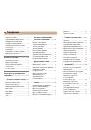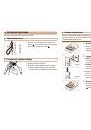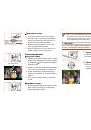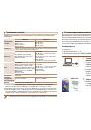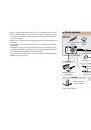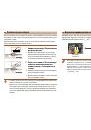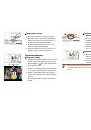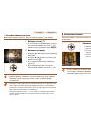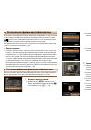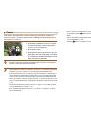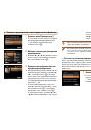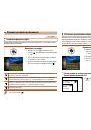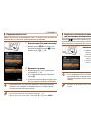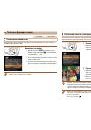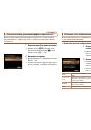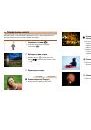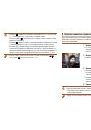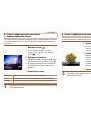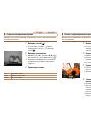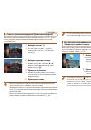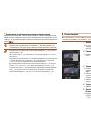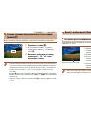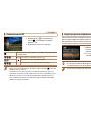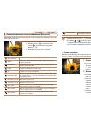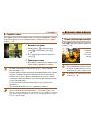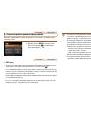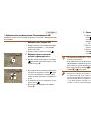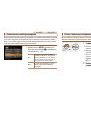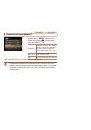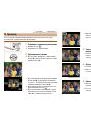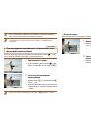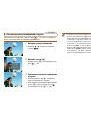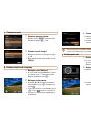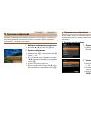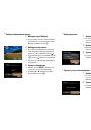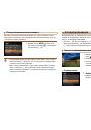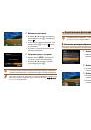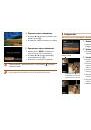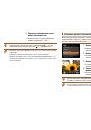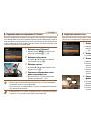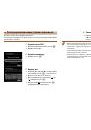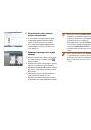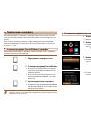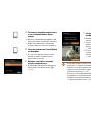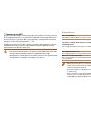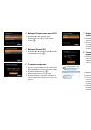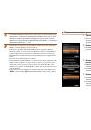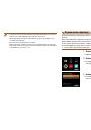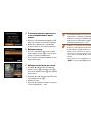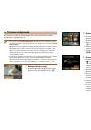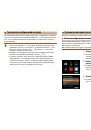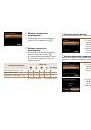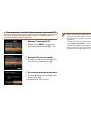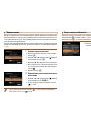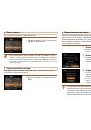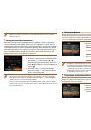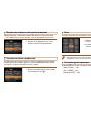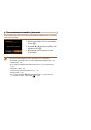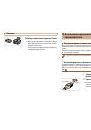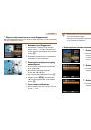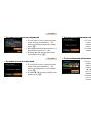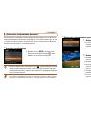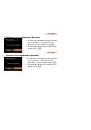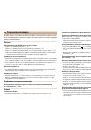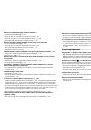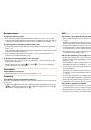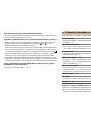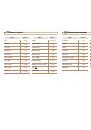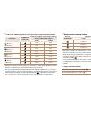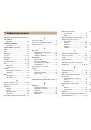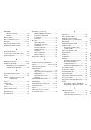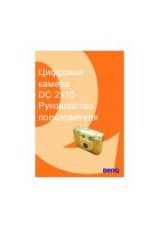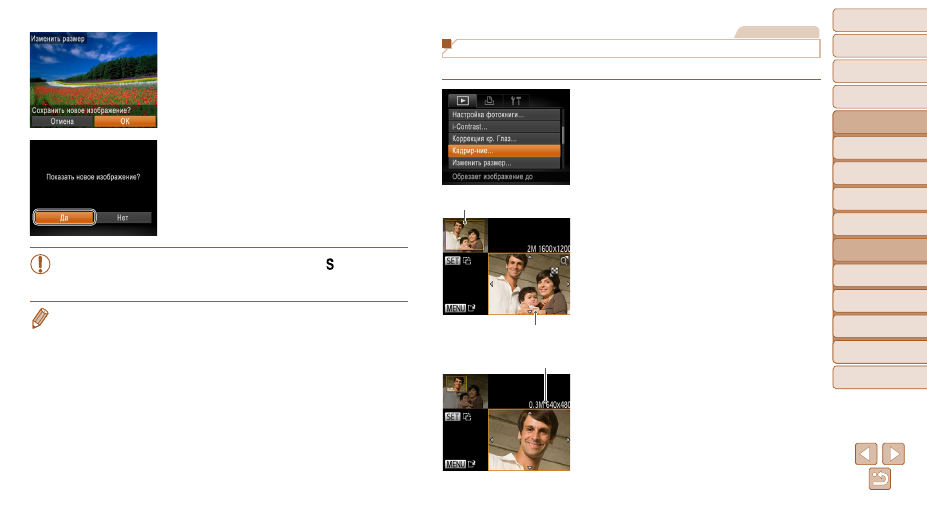
101
1
2
3
4
6
7
8
9
и юридическая информация
Содержание: основные
операции
Основные сведения
о камере
Автоматический/гибридный
автоматический режим
Другие режимы
съемки
Функции Wi-Fi
Меню настройки
Принадлежности
Приложение
Алфавитный указатель
Основные операции
Режим P
Обложка
5
Режим
воспроизведения
Руководство по
расширенным операциям
4
Сохраните новое изображение.
z
z
Кнопками <
q
><
r
> выберите пункт [OK], затем
нажмите кнопку <
m
>.
X
X
Изображение сохраняется в виде нового файла.
5
Просмотрите новое изображение.
z
z
Нажмите кнопку <
n
>. Отображается
запрос [Показать новое изображение?].
z
z
Кнопками <
q
><
r
> выберите вариант [Да],
затем нажмите кнопку <
m
>.
X
X
Отображается сохраненное изображение.
•
Для изображений, сохраненных на шаге 3 с разрешением [
], редактиро-
вание невозможно.
•
Изменение размера изображений на более высокие разрешения невозможно.
Фотографии
Кадрирование
Можно указать часть изображения для сохранения в виде отдельного файла изображения.
1
Выберите пункт [Кадрир-ние].
z
z
Нажмите кнопку <
n
> и выберите пункт
[Кадрир-ние] на вкладке [
1
] (
2
Выберите изображение.
z
z
Кнопками <
q
><
r
> выберите изображение,
затем нажмите кнопку <
m
>.
3
Настройте область обрезки.
X
X
Вокруг обрезаемой части изображения отобра-
жается рамка.
X
X
Исходное изображение отображается в левом
верхнем углу, а предварительный просмотр обре-
занного изображения – в правом нижнем углу.
z
z
Чтобы изменить размер рамки, перемещайте
рычаг зумирования.
z
z
Для перемещения рамки нажимайте
кнопки <
o
><
p
><
q
><
r
>.
z
z
Для изменения ориентации рамки нажмите
кнопку <
m
>.
z
z
Нажмите кнопку <
n
>.
Область обрезки
Предварительный просмотр
изображения после обрезки
Разрешение после обрезки